
今天和大家分享一下win10系统计算机加域提示错误“找不到网络路径问题的解决方法,在使用win10系统的过程中经常不知道如何去解决win10系统计算机加域提示错误“找不到网络路径的问题,有什么好的办法去解决win10系统计算机加域提示错误“找不到网络路径呢?小编教你只需要 1、先到服务管理器中查看下该服务的状态,在运行框输入services.msc。,会看到TCp/ip netBios Helper服务是没有开启的; 2、我们右击该TCp/ip netBios Helper服务选择启动;就可以了;下面就是我给大家分享关于win10系统计算机加域提示错误“找不到网络路径的详细步骤::
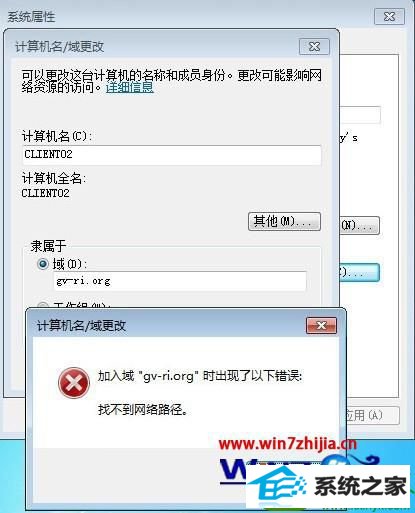
原因分析:
我们重点要关注下TCp/ip netBios Helper服务,因为它是为网络上的客户端提供netBios名称解析功能,允许客户端共享文件、打印机和登录到网络中,所以在域环境中不能停止该服务。
解决方法:
1、先到服务管理器中查看下该服务的状态,在运行框输入services.msc。,会看到TCp/ip netBios Helper服务是没有开启的;
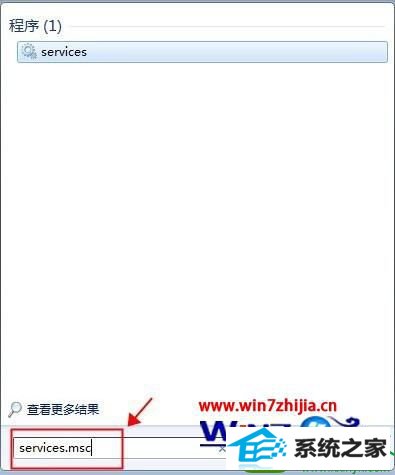
2、我们右击该TCp/ip netBios Helper服务选择启动;
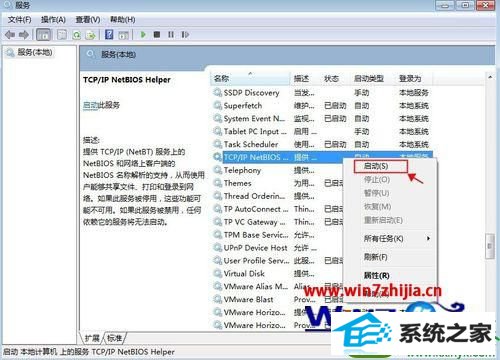
3、然后回到步骤一,重新加域,这次没有报错,客户机成功加入到域中。
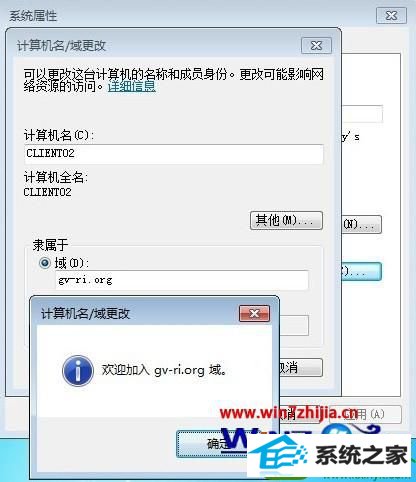
经过上面的方法操作之后,相信就可以帮助大家快速解决win10计算机加域提示错误“找不到网络路径”的问题了,除此之外,Computer Browser服务,server服务也要保持正常开启,大家不妨可以尝试上面的方法进行解决吧。
本站发布的系统与软件仅为个人学习测试使用,不得用于任何商业用途,否则后果自负,请支持购买微软正版软件!
Copyright @ 2022 大师系统版权所有